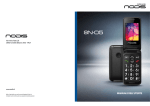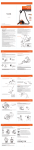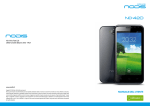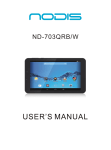Download MANUALE DELL`UTENTE
Transcript
V.le Fulvio Testi 126 20092 Cinisello Balsamo (MI) - ITALY www.nodis.it MANUALE DELL’UTENTE Nodis e il logo Nodis sono marchi commerciali registrati di Nodis srl Tutti gli altri marchi e diritti d’autore sono proprietà dei rispettivi proprietari. 42 1 MANUALE DELL’UTENTE Info sul manuale Grazie per aver scelto questo innovativo prodotto Nodis. Questo dispositivo vi offre degli strumenti di comunicazione in mobilità di elevata qualità e caratteristiche di intrattenimento basate sulle più evolute tecnologie offerte da Nodis. Il presente manuale è stato realizzato in modo specifico per offrirvi una guida delle funzioni e delle caratteristiche del dispositivo. • Leggete il presente manuale prima di utilizzare il dispositivo per garantirne un uso sicuro e corretto. • Le descrizioni si basano sulle impostazioni predefinite del dispositivo. • Le immagini e le anteprime delle pagine utilizzate potrebbero variare nell’aspetto dal prodotto reale. • I contenuti potrebbero variare dal prodotto finale o dal software fornito dal produttore o gestore telefonico e potrebbero essere modificati senza preavviso. Per la versione più recente del manuale, consultate il sito www.nodis-italia.it • La fruizione di contenuti (ad alta qualità) e ad alto assorbimento di CPU e RAM potrebbero incidere sulle prestazioni generali del dispositivo. Le applicazioni collegate al contenuto potrebbero non funzionare correttamente in base alle specifiche del dispositivo e all’ambiente in cui viene utilizzato. • Le funzioni, i servizi e gli accessori disponibili potrebbero variare in base al dispositivo, alla versione software, al Paese o al gestore telefonico. • I servizi del dispositivo e gli accessori disponibili potrebbero variare in base al Paese o al gestore telefonico. • Le applicazioni e le relative funzioni potrebbero variare in base al Paese o alle specifiche hardware. Nodis non è responsabile per i problemi di prestazione causati dalle applicazioni fornite da altri. • Nodis non è responsabile per i problemi di prestazione o incompatibilità causati dalla modifica delle impostazioni di registro o del software del sistema operativo. Il tentativo di personalizzare il sistema operativo potrebbe causare il malfunzionamento del dispositivo o delle applicazioni. • Il software, i suoni, gli sfondi, le immagini e gli altri contenuti multimediali forniti con il dispositivo sono concessi in licenza per uso limitato. L’estrazione e l’utilizzo di questi materiali per scopi commerciali o altri scopi costituisce una violazione delle leggi sul copyright. La piena responsabilità per l’utilizzo illegale dei multimedia spetta agli utenti. • I servizi relativi ai dati come messaggistica, upload e download, sincronizzazione automatica o l’utilizzo dei servizi di posizionamento, potrebbero determinare costi aggiuntivi. Per evitare costi aggiuntivi, selezionate un piano tariffario adeguato. Per informazioni, rivolgetevi al vostro gestore telefonico. • Le applicazioni predefinite, fornite con il dispositivo sono soggette ad aggiornamenti e potrebbero non essere più supportate senza preavviso. Per informazioni relative alle applicazioni preinstallate sul dispositivo, contattate un centro di assistenza Nodis. Per le applicazioni installate da voi, contattate il vostro gestore telefonico. • La modifica del sistema operativo del dispositivo o l’installazione di un software da fonti non ufficiali potrebbe causare il malfunzionamento del dispositivo e il danneggiamento o la perdita dei dati. Tali azioni costituiscono una violazione dell’accordo di licenza Nodis e annullano la garanzia. • Questo dispositivo supporta servizi e applicazioni che potrebbero richiedere una connessione dati attiva per il loro funzionamento ed aggiornamento. Come impostazione predefinita, la connessione dati è sempre attiva su questo dispositivo. Verificate i costi di connessione con il Contenuti • Avviso di chiamata: è possibile attivare o disattivare la funzione. • Trasferimento di chiamata: quando la funzione “trasferimento di chiamata” è attivata, è possibile trasferire la chiamata in entrata alla segreteria telefonica o ad un altro numero di telefono sulla base delle condizioni previste per il “trasferimento di chiamata”. • Blocco chiamate: tutte le chiamate in uscita, le chiamate in entrata, le chiamate in entrata in roaming, le chiamate internazionali in uscita, le chiamate internazionali in roaming in uscita sono disponibili. • Cambio linea in corso: ci sono due linee che possono essere selezionate: la linea 1 e la linea 2. • Impostazioni avanzate: 4.4 Messaggi 4.4.1Scrivi messaggio 4.4.2 Messaggi in arrivo 4.4.3Bozze 4.4.4 Messaggi in uscita 4.4.5 Messaggi inviati 4.4.6 Impostazioni SMS 4.5 Multimedia 4.5.1 Macchina fotografica 4.5.2 Visualizzatore immagine 4.5.3 Radio FM 4.6Servizi 4.7Organizer 4.7.1 Calendario 4.7.2Sveglia 4.8 Impostazioni 4.8.1 Profili utente 4.8.2 Impostazioni doppia SIM 4.8.3 Configurazione telefono 4.8.4 Impostazioni di rete 4.8.5 Impostazioni di protezione 4.8.6 Ripristina impostazioni: è possibile ripristinare parte delle impostazioni del telefono come le impostazioni di fabbrica. Il codice prestabilito di ripristino delle impostazioni di fabbrica è: “1234”. 4.9Strumenti 4.9.1Bluetooth 4.9.2 Calcolatrice 5. Inserimento del testo 6. Cura e manutenzione 1. Informazioni di base 1.1Breve introduzione 2. Come procedere prima dell’utilizzo 2.1 Nome e spiegazione di ogni parte 2.1.1 Mappa illustrativa 2.1.2Descrizione delle immagini di standby 2.2 Installazione della scheda Sim e della scheda di memoria 2.2.1Scheda Sim 2.2.2 Inserimento e rimozione della scheda Sim 2.2.3Scheda di memoria 2.3Batteria 2.3.1 Installazione della batteria 2.3.2 Carica della batteria 2.4 Password di sicurezza 3.Guida rapida dell’utente 3.1Funzioni principali 3.2Esecuzione di una chiamata 3.3 Rifiutare una chiamata 3.4 Ricezione di una chiamata 3.5 Terminare una chiamata 3.6Servizi di emergenza 3.7 Comporre un interno 3.8 Chiamate effettuate/Chiamate non riuscite/Chiamate ricevute/Chiamate rifiutate 3.9 Inoltrare una chiamata 3.10 Avviso di chiamata 3.11Blocco chiamate 3.12 Come spegnere il telefono 3.13Scheda di memoria T-flash 4.Funzioni “Menù” 4.1File Manager 4.2 Rubrica telefonica 4.2.1 Aggiungere un nuovo contatto 4.2.2 Invia messaggio di testo 4.2.3 Chiama 4.2.4Elimina 4.2.5 Copia 4.2.6 Altro 4.3 Registro chiamate 4.3.1 Chiamate non riuscite 4.3.2 Chiamate effettuate 4.3.3 Chiamate ricevute 4.3.4Elimina registri chiamate vostro gestore telefonico. A seconda del gestore telefonico e del piano tariffario, alcuni servizi potrebbero non essere disponibili. • Per disabilitare la connessione dati, nel menu Applicazioni, selezionate Impostazioni Connessioni > Utilizzo dati e deselezionate la casella di controllo accanto a Connessione dati. 2 3 www.nodis.it MANUALE DELL’UTENTE 1. Informazioni di base 2.1.2 descrIzIone delle ImmagInI dI standBY Potenza del segnale di rete 1.1 Breve IntroduzIone Quanto più l’icona è alta, maggiore sarà il segnale. Quando la scheda sim 1 è inserita nello slot 1, questa icona comparirà nella schermata di standby. siamo lieti che abbiate scelto questo telefono Nodis. Per la vostra sicurezza e per un uso efficiente del telefono, leggere questo manuale prima di utilizzare il telefono. Questo telefono cellulare con schermo a colori è stato progettato per l’utilizzo su reti gsM. Il telefono è dual-sim, non è possibile però effettuare una chiamata con una scheda sim quando l’altra scheda sta già effettuando una chiamata. oltre alle funzioni basilari di chiamata, questo telefono dispone anche di notevoli funzioni pratiche utili per il vostro lavoro e le vostre attività di tempo libero, come ad esempio la “modalità scena”, messaggi, fotocamera, bluetooth, sveglia, calcolatrice, servizi sTK, ora e data, ecc. In aggiunta, il dispositivo adotta un’interfaccia utente personalizzata che permette di soddisfare varie esigenze. Questo telefono ha, inoltre, ottenuto la certificazione da parte delle autorità competenti. I produttori si riservano il diritto di modificare questo manuale senza darne preavviso. 2. Come procedere prima dell’utilizzo Potenza del segnale di rete Quanto più l’icona è alta, maggiore sarà il segnale. Quando la scheda sim 1 è inserita nello slot 2, questa icona comparirà nella schermata di standby. Carica della batteria Questa icona comparirà nella schermata di standby e mostra il grado di carica della batteria. Modalità “silenzioso” Questa icona comparirà nel display quando viene impostata la modalità “silenzioso”. Modalità “riunione” Questa icona comparirà nel display quando viene impostata la modalità “riunione”. Modalità “esterno” Questa icona comparirà nel display quando viene impostata la modalità “esterno”. 2.1.1 maPPa IllustratIva L’immagine è solo di riferimento 2.2 InstallazIone della scheda sIm e della scheda dI memorIa 9 1 1 2 3 4 5 6 7 8 9 10 2 10 speaker frontale display LCd Tasto selezione sinistro Tasto Accetta/effettua Chiamata Tastiera alfanumerica Tasto selezione destro Tasto chiusura chiamata/on/off Tasto Menu principale/direzionali fotocamera battery cover 2.2.1 scheda sIm Prima di utilizzare il telefono, è necessario inserire una valida scheda sim. La scheda sim, solitamente, viene fornita dal gestore di rete. Tutte le informazioni relative alla connessione di rete vengono registrate nel chip della scheda sim, oltre ai nomi, numeri di telefono e messaggi. e’ possibile rimuovere la scheda sim ed utilizzarla in qualsiasi altro telefono cellulare ( i nuovi telefoni cellulari sono in grado di leggere automaticamente le schede sim ). Per evitare di perdere o danneggiare le informazioni memorizzate nella scheda sim, si prega di non toccare la superficie di metallo e posizionare la sim in luoghi lontani da elettricità e forze magnetiche. Una volta che la scheda sim è danneggiata, non è possibile utilizzare normalmente il telefono. Avviso: assicurarsi di spegnere il telefono prima di estrarre la scheda Sim. E’ assolutamente vietato inserire o estrarre la scheda Sim con una alimentazione esterna, si rischia di danneggiare la scheda Sim e il telefono. 3 6 7 4 8 5 4 5 www.nodis.it MANUALE DELL’UTENTE 2.2.2 Inserimento e rimozione della scheda Sim La superficie di metallo della scheda Sim si graffia facilmente. Si consiglia di prenderla con molta cura prima di inserirla nel telefono cellulare. • Spegnere il telefono, rimuovere il coperchio posteriore, la batteria o qualsiasi altra fonte di alimentazione esterna. • Inserire le schede Sim nello slot in basso, facendo attenzione che la superficie di metallo sia rivolta verso l’interno. • Quando si desidera estrarre la scheda Sim, tirare direttamente verso l’esterno e togliere la Sim. Rimuovere la connessione tra il caricabatterie e il telefono dopo che la batteria è completamente carica. Se la batteria è troppo scarica, nel display comparirà un messaggio di segnalazione e, qualche istante dopo, il telefono si spegnerà automaticamente. Si consiglia di non caricare il telefono per un lungo periodo, in quanto si potrebbe danneggiare la qualità e la durata della batteria. Avviso: questo manuale è stato ideato per l’utilizzo di due schede Sim. Se si inserisce solo una scheda Sim, alcune opzioni dei menù non verranno visualizzate. 2.4 Password di sicurezza • PIN Il PIN (numero personale di identificazione) è usato per prevenire che la scheda Sim venga utilizzata illegalmente. Il PIN viene generalmente fornito con la scheda Sim. Se si effettuano tre errori consecutivi di inserimento del PIN, la scheda Sim sarà bloccata. Il telefono richiederà l’inserimento del codice PUK1 per sbloccarla. Si prega di contattare direttamente l’operatore di rete per maggiori dettagli. 2.2.3 Scheda di memoria Premere lo slot della scheda T ed inserire con cura la scheda. Avviso: se la scheda di memoria non risulta attiva, controllare che sia correttamente posizionata e faccia contatto con la parte metallica della scheda. 2.3 Batteria 2.3.1 Installazione della batteria • Togliere il coperchio posteriore del telefono cellulare. • Fare in modo che la superficie metallica della batteria sia a contatto con il connettore della batteria. • Premere, con delicatezza, la batteria verso il basso e premere l’altra estremità per installarla in modo corretto. Avviso: si prega di operare correttamente al fine di evitare di danneggiare il connettore della batteria. Non mettere la batteria vicino al fuoco e seguire le leggi e le ordinanze locali in merito allo smaltimento delle batterie usate. Controllare il numero del modello di caricabatterie prima di utilizzarlo per ricaricare la batteria. Utilizzare solo batterie, caricabatterie e accessori applicabili al modello di telefono e approvati da Nodis. L’utilizzo di altri tipi di batterie, caricabatterie e accessori può violare la certificazione o la garanzia delle apparecchiature. Rimandare al fornitore o al sito di ripristino specificato le batterie usate o altri rifiuti. ATTENZIONE! Se la batteria viene sostituita con una di tipo non conforme c’è il rischio di esplosione. Smaltire le batterie secondo le disposizioni vigenti. Avviso: al fine di assicurare il normale funzionamento del telefono, si prega di utilizzare caricabatterie approvati. • PIN2 E’ necessario inserire un secondo PIN da immettere quando si svolgono alcune funzioni (ad esempio il costo della chiamata); se si effettuano tre errori consecutivi di inserimento del PIN, la scheda Sim sarà bloccata e sarà necessario inserire il secondo codice PUK. Si prega di contattare l’operatore di rete per maggiori dettagli. • PUK Quando si modifica il codice PIN, è necessario immettere il codice PUK (codice personale di sblocco). Il codice PUK viene fornito con la scheda Sim. Se si inserisce in modo errato per dieci volte consecutive, la scheda Sim non potrà più essere utilizzata. Si prega di contattare l’operatore di rete per acquistare una nuova Sim. Non è possibile cambiare il codice PUK. In caso di smarrimento del codice, si prega di contattare direttamente l’operatore di rete. • PUK2 Quando si modifica il secondo codice PIN, è necessario immettere il secondo codice PUK. Se si inserisce in modo errato per dieci volte consecutive, non è possibile utilizzare le funzioni che richiedono l’inserimento del secondo codice PIN. Si prega di contattare l’operatore di rete per acquistare una nuova Sim. Non è possibile cambiare il secondo codice PUK. In caso di smarrimento del codice PUK, contattare direttamente l’operatore di rete. 2.3.2 Carica della batteria Inserire il caricabatteria nell’interfaccia di ricarica che si trova nella parte inferiore del telefono. Collegare il caricabatteria alla presa di corrente, l’icona relativa alla potenza del segnale nell’angolo in alto a destra inizierà a scorrere per indicare che la batteria è in carica. Quando l’icona è piena e non lampeggia, significa che la batteria è completamente carica. 6 7 www.nodis.it MANUALE DELL’UTENTE 3. Guida rapida dell’utente 3.1 Funzioni principali Questo telefono cellulare, oltre ad avere le funzioni basilari, dispone di diverse funzioni rapide e pratiche, come ad esempio: • Contatti: ogni contatto salvato nella memoria del telefono può disporre di diversi numeri; questo dispositivo può memorizzare fino a 100 contatti. E’ possibile inviare SMS e copiare contatti dalla scheda Sim alla scheda di memoria del telefono e viceversa. • Profili: personalizzazione della suoneria sulla base di diversi eventi o ambienti (personalizzazione quindi della suoneria, del volume, tipo di squillo ed altri squilli di allarme). • Registri chiamate: il telefono memorizza automaticamente le informazioni presenti nel registro chiamate. Ciò consente di effettuare chiamate a numeri presenti in questo registro, di salvare numeri di telefono nella scheda Sim e di impostare una chiamata come chiamata rifiutata. Inoltre, è possibile inviare messaggi di testo a numeri di telefono presenti nel registro chiamate. • Messaggio: il telefono memorizza tutti gli SMS presenti nella scheda Sim e nel telefono. • Multimedia: il telefono dispone di diversi servizi di divertimento tra cui la fotocamera, la Radio FM e altre funzioni. • Macchina fotografica: il telefono supporta la funzione fotocamera. • Organizer: il telefono dispone di diverse funzioni pratiche come la sveglia, il calendario, la calcolatrice e altre funzioni. • Impostazioni: è possibile personalizzare il telefono in base a varie esigenze (impostazioni del telefono, impostazioni del display, impostazioni di chiamata, impostazioni di sicurezza e altre funzioni). • Metodo di input: il telefono supporta vari modi di input (inglese, lettere, numeri, simboli, ecc.). 3.2 Esecuzione di una chiamata Nella schermata di standby, premere i tasti numerici per inserire il numero di telefono da comporre. Premere poi il “tasto di chiamata” per effettuare la chiamata. Se si desidera effettuare una chiamata internazionale, sarà necessario aggiungere il prefisso prima del numero di telefono. 3.3 Rifiutare una chiamata Premere il “tasto di fine chiamata” per rifiutare una chiamata in arrivo. 3.4 Ricezione di una chiamata Quando arriva una chiamata, il telefono emetterà il suono precedentemente impostato (suoneria, vibrazione, ecc.). Nel display comparirà il nome e il numero di telefono del chiamante; a quel punto è possibile premere il “tasto di chiamata” per accettare la chiamata in arrivo. 3.6 Servizi di emergenza E’ possibile comporre direttamente una chiamata ad un numero di emergenza senza l’utilizzo della scheda Sim. Per ulteriori informazioni, si prega di contattare direttamente l’operatore di rete. 3.7 Comporre un interno Dopo aver inserito il numero di telefono, se si desidera comporre un interno, è necessario premere e tenere premuto il tasto “*”; quando nel display comparirà “P” è possibile inserire il numero di interno. 3.8 Chiamate effettuate/Chiamate non riuscite/Chiamate ricevute/Chiamate rifiutate E’ possibile accedere al registro chiamate per visualizzare i dettagli relativi alle chiamate effettuate, alle chiamate non riuscite, alle chiamate ricevute e alle chiamate rifiutate. Avviso: tutte le chiamate relative a numeri presenti nella “blacklist” saranno salvate tra le “Chiamate Rifiutate”. 3.9 Inoltrare una chiamata Dopo aver attivato, in base alle diverse esigenze, la funzione di deviazione chiamata (devia tutte le chiamate, devia se occupato, devia se non raggiungibile), è possibile scegliere di trasferire la chiamata in arrivo alla segreteria telefonica o ad altri numeri telefonici. 3.10 Avviso di chiamata Attivando la funzione di “avviso di chiamata” sarà possibile, mentre si sta effettuando una chiamata, rispondere ad un’altra chiamata in arrivo. 3.11 Blocco chiamate Attivando questa funzione, con riferimento a tutte le chiamate in uscita, in entrata, in entrata quando in roaming, internazionali, sarà possibile limitare le chiamate. Per ulteriori dettagli si prega di contattare l’operatore di rete. 3.12 Come spegnere il telefono Nella schermata di standby, premere e tenere premuto il “tasto di fine chiamata” per spegnere il telefono. 3.13 Scheda di memoria T-flash Inserire la scheda di memoria T-flash nella parte posteriore del telefono. Ciò permetterà un’espansione della memoria del telefono. 3.5 Terminare una chiamata Per terminare una chiamata, è sufficiente premere il “tasto di fine chiamata”. 8 9 www.nodis.it MANUALE DELL’UTENTE 4.3.1 Chiamate non riuscite Consente di verificare l’elenco delle ultime chiamate non riuscite. Le operazioni sono le stesse che si effettuano per le “Chiamate effettuate”. 4. Funzioni “Menù” 4.1 File Manager Questa funzione consente di visualizzare il contenuto della scheda di memoria. Scegliere una cartella, premere il “tasto di sinistra” per effettuare le seguenti operazioni: • Nuova cartella: creare una nuova cartella. • Rinomina: rinominare la cartella. • Elimina: eliminare la cartella. Avviso: il telefono non dispone di una capacità propria di memoria. 4.2 Rubrica telefonica Questa funzione consente di cercare il nome del possessore della scheda Sim, di memorizzare, modificare e cancellare i nomi e i numeri di telefono presenti nella Sim o nel telefono. La capacità totale della scheda Sim varia, mentre la capacità massima del telefono è di 100 numeri. Nella schermata di standby, premere il “tasto di destra” per accedere ai contatti. Quando la lista dei contatti non è vuota, premere il “tasto di sinistra” per prendere i contatti presenti nella scheda Sim 1. 4.2.1 Aggiungere un nuovo contatto Creare un nuovo contatto da inserire nella scheda Sim o nel telefono. 4.2.2 Invia messaggio di testo Inviare un messaggio di testo ad un contatto presente in Rubrica. 4.2.3 Chiama Comporre direttamente il numero di telefono o inserendo la chiamata IP. 4.2.4 Elimina Eliminare il contatto selezionato presente in Rubrica. 4.2.5 Copia Consente di copiare contatti dalle schede Sim o dalla memoria del telefono. 4.2.6 Altro • Stato memoria: consente di verificare la capacità di memoria della scheda Sim 1, della scheda Sim 2 e del telefono. 4.3 Registro chiamate Mostra il registro delle ultime chiamate. 10 4.3.2 Chiamate effettuate Consente di visualizzare l’elenco delle ultime chiamate effettuate. Nella schermata delle “Chiamate effettuate”, scegliere un record e premere il tasto di sinistra “Opzioni” per eseguire le seguenti operazioni: • Visualizza: mostra le informazioni riguardo le chiamate effettuate (numero, orario chiamata). • Chiama: per richiamare il numero. • Invia messaggio di testo: per inviare un messaggio al numero selezionato. • Salva su rubrica: per aggiungere un numero alla scheda Sim. • Elimina: per eliminare il contatto selezionato. 4.3.3 Chiamate ricevute Consente di visualizzare l’elenco delle ultime chiamate ricevute. Le operazioni sono le stesse che si effettuano per le “Chiamate effettuate”. 4.3.4 Impostazioni chiamata • Avviso di chiamata: è possibile attivare o disattivare questa funzione. • Trasferimento di chiamata: quando questa funzione è attivata, è possibile trasferire la chiamata in entrata alla segreteria telefonica o ad un altro numero di telefono in base alla configurazione impostata. • Devia tutte le chiamate vocali: tutte le chiamate in arrivo saranno trasferite alla segreteria telefonica o ad un altro numero di telefono in base alla configurazione impostata. • Devia se non raggiungibile: quando il telefono è spento o non raggiungibile, le chiamate in arrivo saranno trasferite alla segreteria telefonica o ad altri numeri di telefono, in base alla configurazione impostata. • Devia se senza risposta: le chiamate in arrivo, quando non c’è risposta, verranno trasmesse alla segreteria telefonica o ad altri numeri di telefono, in base alla configurazione impostata. • Devia se occupato: quando il tuo numero è occupato, le chiamate in arrivo saranno trasferite alla segreteria telefonica o ad un altro numero di telefono in base alla configurazione impostata. • Devia tutte le chiamate dati. • Annulla tutte le deviazioni: è possibile eliminare tutte le deviazioni precedentemente impostate. • Blocco chiamate: tutte le chiamate in uscita, le chiamate in entrata, le chiamate in entrata in roaming, le chiamate internazionali in uscita, le chiamate internazionali in roaming in uscita sono disponibili. • Chiamate in uscita: • Tutte le chiamate vocali: attiva / disattiva / interroga stato; • Chiamate vocali internazionali: attiva / disattiva / interroga stato; • Chiamate vocali internazionali tranne PLM: attiva / disattiva / interroga stato. • Chiamate in arrivo: • Tutte le chiamate vocali: attiva / disattiva / interroga stato; • Chiamate vocali in roaming: attiva / disattiva / interroga stato. 11 www.nodis.it MANUALE DELL’UTENTE • Annulla tutto: per eliminare tutte le restrizioni di chiamata. • Cambia password: si prega di contattare il proprio operatore di rete per cambiare la password relativa al “blocco chiamate”. Avviso: la funzione sopra menzionata necessita del supporto di rete. Per utilizzare questa funzione si prega di contattare l’operatore di rete. • Cambio linea in corso: sono presenti due linee che possono essere selezionate: la linea 1 e la linea 2. Selezionare SIM1/SIM2: • Linea 1 • Linea 2 • Impostazioni avanzate • Ricomposizione automatica: spento / acceso. • Promemoria orario chiamata: spento / singolo / periodico. • Modalità di risposta: qualsiasi tasto / risposta automatica in modalità auricolare. 4.4 Messaggi 4.4.1 Scrivi messaggio Con questa funzione è possibile scrivere un messaggio. Premere il “tasto di sinistra” per inviare il messaggio, per aggiungere informazioni relative al contatto, per aggiungere simboli e per salvare, ecc. • Invia a: inserire il numero a cui inviare il messaggio; è possibile comporre direttamente il numero oppure scegliere “Aggiungi da Rubrica” per accedere ai contatti. • Metodo di input: è possibile scegliere tra ABC, abc, numerico e inserisci simbolo. • Avanzate: è possibile inserire il numero o il nome di un contatto presente in rubrica. • Salva: consente di salvare il messaggio tra le bozze. 4.4.2 Messaggi in arrivo In questa cartella è possibile visualizzare i messaggi ricevuti. I messaggi possono essere differenziati da diverse icone che indicano se il messaggio è un SMS e se è stato salvato nella scheda Sim1, nella scheda Sim2 o nel telefono. Scegliere un messaggio, premere il “tasto di sinistra” per effettuare diverse operazioni, come ad esempio “rispondi al messaggio”, “elimina”, “blocca”, “sposta”. Premere “OK” per leggere il messaggio selezionato. • Rispondi: è possibile scegliere di rispondere al mittente tramite messaggio. • Elimina: per eliminare il messaggio selezionato. • Chiama: per chiamare il mittente. • Elimina tutto: per eliminare tutti i messaggi presenti in questa cartella. 4.4.3 Bozze In questa cartella è possibile visualizzare i messaggi che sono stati modificati. I messaggi possono essere differenziati da diverse icone che indicano se il messaggio è un SMS e se è stato salvato nella scheda Sim1, nella scheda Sim2 o nel telefono. Scegliere un messaggio, premere il “tasto di sinistra” per eliminare, modificare, bloccare, spostare, copiare e così via. 12 4.4.4 Messaggi in uscita In questa cartella è possibile visualizzare i messaggi non ancora inviati con successo. I messaggi possono essere differenziati da diverse icone che indicano se il messaggio è un SMS e se è stato salvato nella scheda Sim1, nella scheda Sim2 o nel telefono. Scegliere un messaggio, premere il “tasto di sinistra” per inviare, eliminare, bloccare, spostare, copiare e così via. 4.4.5 Messaggi inviati In questa cartella è possibile visualizzare tutti i messaggi inviati con successo. I messaggi possono essere differenziati da diverse icone che indicano se il messaggio è un SMS e se è stato salvato nella scheda Sim1, nella scheda Sim2 o nel telefono. Scegliere un messaggio, premere il “tasto di sinistra” per eliminare, bloccare, spostare, copiare e così via. 4.4.6 Impostazioni SMS Sono presenti cinque opzioni: • SIM 1: mostra il numero del servizio di assistenza SMS per la scheda Sim 1; • SIM 2: mostra il numero del servizio di assistenza SMS per la scheda Sim 2; • Stato memoria; • Salva messaggio inviato; • Preferito storage: • SIM; • Telefono. 4.5 Multimedia 4.5.1 Macchina fotografica Il dispositivo è dotato di una webcam con elevati pixels. E’ possibile scattare foto in qualsiasi istante e salvarle nella scheda di memoria SD. Le foto possono essere utilizzate come sfondo del telefono o possono essere inviate ai propri amici tramite Bluetooth. Nella schermata della “Macchina Fotografica”, premere i tasti di direzione “su” e “giù” per regolare la messa a fuoco; premere “OK” per scattare l’immagine: • Foto: per accedere all’elenco delle immagini. • Impostazioni della macchina fotografica: • anti-sfarfallio: è possibile scegliere tra 50Hz o 60Hz; • timer del ritardo: è possibile scegliere tra spento, 5sec., 10sec., 15sec. • Impostazioni dell’immagine: • Dimensione immagine: è possibile scegliere tra 128x160, 160x120, 320x240; • Qualità immagine: è possibile scegliere tra basso, normale, alto. • Bilanciamento bianco: è possibile effettuare le seguenti impostazioni: • Automatico; • Luce del giorno; • Tungsteno; • Fluorescente; • Nuvoloso; • Incandescente. 13 www.nodis.it MANUALE DELL’UTENTE Avviso: rispettare le leggi e i regolamenti locali relativi alle foto. Non utilizzare questa funzione in maniera illegale. 4.5.2 Visualizzatore immagine Accedere alla schermata dell’elenco immagini, premere il “tasto di sinistra” per effettuare le seguenti operazioni: • Visualizza: per visualizzare le immagini. • Invia: per inviare l’immagine selezionata tramite Bluetooth. • Utilizza come: per impostare l’immagine selezionata come sfondo. • Rinomina: per rinominare il file. • Elimina: per eliminare l’immagine selezionata. • Informazioni immagine: per visualizzare i dettagli relativi alle immagini. 4.5.3 Radio FM Con questa funzione è possibile ascoltare liberamente la radio. Accedere alla schermata “Radio FM”; ricercare automaticamente la frequenza premendo i tasti di direzione “su” e “giù”, mentre per passare dal canale precedente al canale successivo premere i tasti di destra e di sinistra. Nella schermata di riproduzione della radio, premere il “tasto di sinistra” per accedere al menù delle opzioni ed effettuare le seguenti operazioni: • Elenco canali: è possibile visualizzare tutte le stazioni di trasmissione salvate. • Immissione manuale: è possibile ricercare la stazione di trasmissione inserendo manualmente la frequenza. • Ricerca automatica predefinite: è possibile ricercare automaticamente le frequenze disponibili e salvarle nella lista delle stazioni di trasmissione. Avviso: è necessario collegare l’auricolare al telefono prima di sentire la radio. Quando la batteria del telefono cellulare non è sufficientemente carica non è possibile accedere alla funzione “Radio”. 4.6 Servizi Questa funzione viene fornita dal proprio operatore di rete, come ad esempio M-zone, globale e altri servizi da parte di compagnie di telefonia. Questa funzione non è disponibile se va oltre le funzioni della scheda Sim e se non supportata dal proprio operatore di rete. Per maggiori dettagli, si prega di contattare il proprio operatore di rete. 4.7 Organizer 4.7.1 Calendario E’ possibile utilizzare questa funzione per visualizzare con facilità il calendario. Utilizzare i tasti di direzione “su”, “giù”, “sinistra” e “destra” per passare ad un’altra data. • Salta alla data: accedere al calendario e passare direttamente alla data che si desidera visualizzare. • Va a oggi. • Vai alla visualizzazione settimanale. 14 4.7.2 Sveglia E’ possibile modificare lo stato, l’ora, la ripetizione della sveglia, il tono sveglia e il tipo di avviso. Nella schermata “modifica sveglia”, scorrere verso l’alto o verso il basso con i tasti di direzione, quando il cursore si sposterà verso l’opzione desiderata premere “OK” e selezionare le impostazioni desiderate. La funzione sveglia suonerà un allarme all’ora precedentemente impostata. • Sveglia 1 • Sveglia 2 • Sveglia 3 4.8 Impostazioni E’ possibile personalizzare le impostazioni, come ad esempio la data e l’ora, la lingua, le impostazioni di chiamata, ecc. 4.8.1 Profili utente E’ possibile impostare diversi profili utente: • Generale • Silenzioso • Riunione • Esterno E’ possibile attivare, personalizzare o ripristinare ognuno di questi profili. 4.8.2 Impostazioni doppia Sim • Impostazioni doppia Sim: dual Sim attiva / solo SIM1 attiva / solo SIM2 attiva. 4.8.3 Configurazione telefono • Orario e data: è possibile impostare la città di casa, l’orario e la data e il formato. • Lingua: è possibile selezionare la lingua del dispositivo. • Metodi di input preferiti: è possibile scegliere tra ABC, abc, numerico. • Display: • Sfondo: è possibile impostare uno sfondo pre-impostato dal sistema o uno sfondo definito dall’utente. • Blocco tastiera auto: è possibile impostare il tempo di blocco automatico del telefono. • Mostra data e orario: è possibile attivare / disattivare la visualizzazione della data e dell’ora. • Modalità volo: è possibile scegliere tra modalità normale e modalità volo. • Impostazioni varie: • Retroilluminazione: nella schermata della retroilluminazione dello schermo, è possibile impostare diversi livelli di luminosità del telefono premendo i tasti di direzione di destra e di sinistra. 4.8.4 Impostazioni di rete • SIM1; • SIM2; • Preferenza trasferimento GPRS. 15 www.nodis.it MANUALE DELL’UTENTE 4.8.5 Impostazioni di protezione • PIN E’ possibile attivare, disattivare e modificare il codice PIN. Il codice PIN deve essere inserito quando si spegne il telefono o quando si desidera sbloccarlo. Se la verifica del codice PIN è attivata, ad ogni accensione del telefono viene richiesto il suo inserimento. Se si inserisce in modo errato per tre volte consecutive il codice PIN, la scheda Sim sarà bloccata. A quel punto si dovrà inserire il codice PUK1 per sbloccare la scheda. Si prega di contattare il proprio operatore di rete per richiedere il codice PUK1. • PIN2 E’ possibile modificare il codice PIN2. Per maggiori dettagli contattare l’operatore di rete. • Cambia password: E’ possibile attivare o disattivare la “password del telefono” o modificarla. Quando la “password del telefono” è attivata, sarà necessario inserire la password ogni volta che si utilizza il telefono. La password pre-definita del telefono è “1234”. 4.8.6 Ripristina impostazioni E’ possibile ripristinare una parte delle impostazioni del telefono, come ad esempio le “impostazioni di fabbrica”. Il codice pre-definito per ripristinare le impostazioni è: “1234”. 4.9 Strumenti 4.9.1 Bluetooth • Alimentazione: è possibile scegliere tra “acceso” e “spento”. • Visibilità: è possibile scegliere tra “acceso” e “spento”, se la visibilità del Bluetooth è disattivata, il tuo dispositivo non potrà essere visualizzato. • Il mio dispositivo E’ possibile cercare altri dispositivi Bluetooth e trovare quelli compatibili ( fino a quando i codici PIN di due dispositivi Bluetooth sono identici tra loro, non ci sarà nessun problema. Il codice PIN dell’auricolare Bluetooth è diverso in quanto si tratta di dispositivi diversi. Si consiglia di vedere il manuale operativo dell’auricolare Bluetooth per trovare il codice PIN. ) • Cambia nome dispositivo Consente di cambiare il nome del dispositivo. 4.9.2 Calcolatrice Con questa funzione è possibile effettuare semplici calcoli matematici. Inserire i numeri attraverso la tastiera. Utilizzare i seguenti tasti di direzione per effettuare calcoli: Tasto “su”, “giù”, “sinistra”, “destra”: + , - , x , / Tasto “OK”: mostra il risultato del calcolo. Tasto “#”: per inserire il separatore decimale. 16 5. Inserimento del testo Il dispositivo offre diverse modalità di inserimento di messaggi di testo e di inserimento contatti in rubrica. Inoltre, è possibile ricercare nomi in inglese e scrivere SMS. Nella modalità di “inserimento testo”, se si desidera modificare il metodo di inserimento premere il tasto “#”. Il metodo di inserimento selezionato apparirà in alto a sinistra del display. 6. Cura e manutenzione Manutenzione della batteria • Il telefono è alimentato da una batteria ricaricabile. E’ necessario ricaricare la batteria quando sta per esaurirsi. Le massime prestazioni della batteria sono garantite solo con una completa ricarica della stessa. • Scollegare il caricabatterie dalla presa di corrente elettrica e il dispositivo quando non sono in uso. Non lasciare la batteria in carica per più di una settimana, in quanto potrebbe provocare una riduzione della sua durata. • La temperatura può influenzare la carica della batteria. Pertanto, è necessario che la batteria non si trovi in luoghi ad alta esposizione del sole o in luoghi ad alta umidità prima di essere ricaricata. Se la temperatura esterna supera i 40°C, la batteria non può essere ricaricata. • Utilizzare la batteria solo per il suo scopo. Non permettere ad oggetti metallici di provocare un corto circuito con i terminali della batteria. • Non utilizzare batterie danneggiate. • Non lasciare la batteria in ambienti piuttosto caldi o freddi, in quanto ciò potrebbe ridurre la capacità e la durata della batteria stessa. • Non gettare le batterie nel fuoco in quanto potrebbero esplodere. E’ necessario smaltire le batterie secondo le disposizioni vigenti. Cura e manutenzione del proprio dispositivo I seguenti suggerimenti saranno di aiuto per proteggere la copertura della garanzia. • Tenere il dispositivo e i relativi accessori lontano dalla portata dei bambini. • Tenere il dispositivo in luoghi asciutti. L’umidità e qualunque tipo di liquido corroderanno i circuiti elettronici del telefono. • Non lasciare il telefono in luoghi piuttosto caldi. Alte temperature possono ridurre la durata dei dispositivi elettronici e deformare o fondere le parti in plastica. • Non provare ad aprire il dispositivo in modi diversi rispetto a quelli indicati nel manuale. Una manipolazione non professionale potrebbe danneggiare il dispositivo. • Non utilizzare prodotti chimici corrosivi o detergenti aggressivi per pulire il dispositivo. • Utilizzare solo l’antenna in dotazione o accessori approvati da Nodis; in quanto gli accessori non approvati potrebbero invalidare la garanzia del dispositivo. 17 www.nodis.it MANUALE DELL’UTENTE Se utilizzate l’auricolare, proteggete l’udito e le orecchie • L’eccessiva esposizione a forti rumori può determinare danni all’udito. • L’esposizione a forti rumori durante la guida può distogliere l’attenzione e causare un incidente. • Abbassate sempre il volume prima di inserire gli auricolari e utilizzate solo il livello di volume minimo necessario per sentire la conversazione o la musica. • In ambienti secchi, l’elettricità statica può accumularsi nell’auricolare. Evitate l’utilizzo di auricolari in ambienti secchi oppure toccate un oggetto di metallo per scaricare l’elettricità statica prima di connettere l’auricolare al dispositivo. IL DISPOSITIVO RISPETTA LE LINEE GUIDA INTERNAZIONALI SULL’ESPOSIZIONE ALLE ONDE RADIO Il dispositivo è un ricetrasmettitore radio. È progettato per non superare i limiti di esposizione alle onde radio (campi elettromagnetici a radiofrequenza) raccomandati delle linee guida internazionali. Tali linee guida sono state sviluppate dall’organizzazione scientifica indipendente ICNIRP e includono margini di sicurezza per assicurare protezione alle persone, indipendentemente da età e stato di salute. Le linee guida sull’esposizione alle onde radio utilizzano una unità di misura chiamata Tasso di Assorbimento Specifico o SAR. Il limite SAR per dispositivi mobili è di 2,0 W/kg. Nei test SAR vengono utilizzate posizioni operative standard con il massimo livello di trasmissione certificato del dispositivo su tutte le bande di frequenza testate. I valori SAR massimi previsti dalle linee guida ICNIRP per questo modello sono: Valori SAR massimi per il modello e condizioni di registrazione SAR solo testa 0,901 W/kg SAR corpo 0,598 W/kg Durante l’uso normale, i valori SAR effettivi del dispositivo sono generalmente di molto inferiori ai suddetti valori. Ciò è dovuto al fatto che, ai fini dell’efficienza del sistema e per ridurre al minimo l’interferenza sulla rete, quando per la chiamata non è necessaria tutta la potenza operativa del dispositivo, questa viene automaticamente diminuita. Più è bassa la potenza del dispositivo, minore è il valore SAR. Un test del SAR a contatto con il corpo è stato condotto mantenendo il presente dispositivo ad una distanza di 1,5 cm. Per soddisfare le linee guida sull’esposizione a RF durante il funzionamento a contatto con il corpo, il dispositivo deve essere posizionato a una distanza di almeno 1,5 cm dal corpo. Se utilizzate accessori non approvati, assicuratevi che non contengano parti metalliche e che posizionino il dispositivo ad una distanza di almeno 1,5 cm dal corpo. Organizzazioni come l’Organizzazione Mondiale della Sanita e la Food and Drug Administration degli Stati Uniti suggeriscono che per ridurre l’esposizione, e possibile utilizzare auricolari o dispositivi viva voce per tenere il dispositivo wireless distante dalla testa e dal corpo durante l’uso, oppure ridurne il tempo di utilizzo. Corretto smaltimento del prodotto (Rifiuti elettrici ed elettronici) (Applicabile nei Paesi con sistemi di raccolta differenziata.) Il marchio riportato sul prodotto, sugli accessori o sulla documentazione indica che il prodotto e i relativi accessori elettronici (quali caricabatterie, auricolare, cavo USB) non devono essere smaltiti con altri rifiuti domestici. Per evitare eventuali danni all’ambiente o alla salute causati dall’inopportuno smaltimento dei rifiuti, si invita l’utente a separare il prodotto e i suddetti accessori da altri tipi di rifiuti e di riciclarli in maniera responsabile per favorire il riutilizzo sostenibile delle risorse materiali. Gli utenti domestici sono invitati a contattare il rivenditore presso il quale è stato acquistato il prodotto o l’ufficio locale preposto per tutte le informazioni relative alla raccolta differenziata e al riciclaggio per questo tipo di materiali. Gli utenti aziendali sono invitati a contattare il proprio fornitore e verificare i termini e le condizioni del contratto di acquisto. Questo prodotto e i relativi accessori elettronici non devono essere smaltiti unitamente ad altri rifiuti commerciali. Corretto smaltimento delle batterie del prodotto (Applicabile nei Paesi con sistemi di raccolta differenziata.) Il marchio riportato sulla batteria o sulla sua documentazione o confezione indica che le batterie di questo prodotto non devono essere smaltite con altri rifiuti domestici al termine del ciclo di vita. Dove raffigurati, i simboli chimici Hg, Cd o Pb indicano che la batteria contiene mercurio, cadmio o piombo in quantità superiori ai livelli di riferimento della direttiva UE 2006/66. Se le batterie non vengono smaltite correttamente, queste sostanze possono causare danni alla salute umana o all’ambiente. Per proteggere le risorse naturali e favorire il riutilizzo dei materiali, separare le batterie dagli altri tipi di rifiuti e riciclarle utilizzando il sistema di conferimento gratuito previsto nella propria area di residenza. Con la presente, TJ POINT Srl dichiara che il prodotto NK-13 è conforme ai requisiti essenziali ed alle altre disposizioni applicabili stabilite dalla direttiva 1999/5/CE. È possibile consultare una copia della Dichiarazione di conformità al seguente indirizzo Internet: www.nodis.it 1313 Nodis e il logo Nodis sono marchi registrati da Nodis S.r.L. Copyright 2013 Nodis S.r.L. Tutti i diritti riservati. Altri marchi e altre denominazioni potrebbero essere rivendicati da terzi. Tutti i marchi citati si intendono registrati dai legittimi proprietari. Nodis S.r.L. non è responsabile per errori e/o omissioni. Prezzi, configurazioni, caratteristiche tecniche ed estetiche, possono essere soggette a variazioni senza preavviso. Le immagini hanno il solo scopo di illustrare il prodotto. Nodis and the Nodis logo are registered trademarks of Nodis S.r.L. Copyright 2013 Nodis S.r.L. All rights reserved. Other trademarks, registered trademarks and/or service marks, indicated or otherwise, are the properties of their towners. Specifications subject to change without notice. Errors and omissions are excepted. Pictures are intended simply to illustrate the product. 18 19 www.nodis.it